Даже начинающему пользователю неплохо было бы знать подробную информацию о своем компьютере и его характеристики. Нужда в этом может случиться, если возникет необходимость диагностики неполадок системы, обновления драйверов или, скажем, модернизации компьютера. Для получения наиболее полного и профессионального совета от сервисной службы вам также могут понадобиться сведения о версии Windows , частоте процессора , размере жесткого диска , ёмкости оперативной памяти и пр.
Эту информацию можно узнать различными способами: как с помощью специальных программ, так и стандартными средствами самой Windows.
1. Итак, первый способ:
Смотрите информацию, которая возникает на мониторе при включении компьютера .
Для этого:
- При включении и загрузке компьютера нажмите клавишу «PAUSE» на клавиатуре.
- Просмотрите все сведения на экране монитора и запишите их.
- Чтобы продолжить загрузку, нажмите клавишу «Esc» («Escape») на клавиатуре.
Из сводной таблицы сведений о конфигурации компьютера, которые выводятся на экран монитора, вы можете узнать:
КАКИМ ОБРАЗОМ ВЫ ХОТИТЕ ОТКРЫТЬ ЭТОТ ФАЙЛ — РЕШЕНИЕ | СЛЕТЕЛИ АССОЦИАЦИИ ФАЙЛОВ | EXE, PNG И ДР
— тип процессора, его тактовую частоту и идентификационный номер;
— объём и тип установленной оперативной памяти;
— объем кэш-памяти;
— сведения об установленных слотах памяти;
— информация о видеоадаптере;
— сведения о жестком диске, приводе компакт-дисков или DVD и пр.
2. Второй способ:
Посмотреть в Главном Меню .
Для этого:
Откройте меню «Пуск» → «Мой компьютер» (щелкаем на нем правой кнопкой мыши) → «Свойства» → появится диалоговое окно «Свойства системы» → вкладка «Общие».
Здесь вы можете посмотреть номер версии Windows, общую информацию о процессоре (ЦП) , его тактовую частоту , объем оперативной памяти .
Добраться до окна «Свойства системы» можно и так:
«Пуск» → «Панель управления» → «Производительность и обслуживание» → «Система». В результате появится окно «Свойства системы».
Запишите эти сведения, или сохраните их в качестве изображения на своем компьютере, чтобы затем распечатать. Для этого нажмите на клавиатуре клавишу «PRINT SCREEN» (или «Prt Scr» на некоторых клавиатурах). Затем запустите программу Paint («Пуск» → «Все программы» → «Стандартные» → «Paint»), нажмите комбинацию клавиш «CTRL+V» – таким образом, вы сможете вставить изображение в программу – сохраните изображение (желательно при этом выбрать формат JPEG).
Примечание:
Обратите внимание на вкладку «Оборудование». Здесь есть так называемый «Диспетчер устройств» , с помощью которого вы сможете получить правдивую информацию обо всех устройствах, установленных в компьютере, что весьма полезно при покупке компьютера или диагностике неисправностей. Все устройства в окне «Диспетчер устройств» разбиты по категориям, соответствующим типам устройств. Например, чтобы узнать, какая у вас установлена видеокарта , щелкните по соответствующей категории. С помощью кнопок меню можно посмотреть более подробную информацию по каждому устройству, обновить драйвер для каждого из устройств или удалить устройство из списка, чтобы оно больше не воспринималось системой.
3. Третий способ:
с помощью утилиты msinfo32.exe Сведения о системе .
Для этого:
«Пуск» → «Выполнить» → далее в появившейся командной строке наберите msinfo32 – появится окошко «Сведения о системе». Ознакомьтесь с полученной информацией.
Здесь вы найдете следующие сведения: данные о версии Windows, процессоре, версии BIOS, полный и доступный объем физической памяти, объем файла подкачки и др.
Вызвать это окошко можно и через «Главное меню»:
«Пуск» → «Стандартные» → «Служебные» → «Сведения о системе».
Также для просмотра сведений о системе можно воспользоваться комбинацией клавиш «Ctrl » + «Shift » + «F1 ».
Есть и программные способы просмотра подробных сведений о компьютере, его реальных характеристик и всевозможных параметров системы:
- С помощью программ тестов-информаторов Sisoft Sandra , PC Wizard , Everest , дающих не только полнейшую информацию о «железе», но способных протестировать и проанализировать его работу.
- Утилитой dxdiag.exe (средство диагностики DirectX от Microsoft Corporation), запущенной из «Командной строки».
- С помощью программы System Info (sysinfo.exe ) из пакета Norton Utilities «Информация о системе». Программа System Information дает детальную информацию об аппаратных и программных системах, установленных на компьютере, а также вычисляет три характеристики производительности системы.
Как администратору компьютера, Вам приходится планировать, организовывать и контролировать все компоненты, от которых зависит работа сети. И не просто добросовестно выполнять свои задачи, но и знать, как делать это быстро и эффективно. Windows предоставляет множество средств командной строки , помогающих решать такие задачи, и эта статья посвящена некоторым из важнейших инструментов, предназначенных для повседневного управления системами, а именно изучению системной информации.
Часто при работе с компьютером пользователя или удаленным сервером возникает необходимость в получении базовой информации о системе вроде имени зарегистрированного в ней пользователя, текущего системного времени или местоположения определенного файла.
Команды, которые позволяют собрать основную информацию о системе представлены ниже:
- DRIVERQUERY — выводит список всех установленных драйверов устройств и их свойства, в том числе имя моду¬ля (module name), отображаемое имя (display name), тип драйвера и дату сборки (driver link date). В режиме отображения всей информации (/V) сообщается статус (status) и состояние (state) драйвера, режим запуска, сведения об использовании памяти и путь в файловой системе. Параметр /V также включает вывод детальной информации обо всех неподписанных драйверах.
- SYSTEMINFO — выдает подробную информацию о конфигурации системы, в том числе сведения о версии, типе и изготовителе операционной системы, процессоре, версии BIOS, объеме памяти, региональных стандартах, часовом поясе и конфигурации сетевого адаптера.
- NLSINFO — отображает подробную информацию о региональных стандартах, включая язык по умолчанию (default language), кодовую страницу Windows, форматы отображе¬ния времени и чисел, часовой пояс и установленные кодовые страницы. Эта команда доступна лишь в Windows Ser¬ver 2003 Resource Kit.
Использование команд DRIVERQUERY, SYSTEMINFO, NLSINFO
Чтобы использовать эти команды на локальном компьютере, просто введите имя нужной команды в окне командной оболочки и нажмите Enter. В команде DRIVERQUERY параметр /V вызывает вывод всей информации, а параметр /Si — отображение свойств только подписанных драйверов, например: driverquery /v /si В командах DRIVERQUERY и SYSTEMINFO можно также указать опрашиваемый удаленный компьютер и разрешения Run As (Запуск от имени).
Для этого следует использо¬вать расширенный синтаксис, который включает следующие параметры: /S Компьютер /U [Домен]Пользователь где Компьютер — имя или IP-адрес удаленного компьютера, Домен — необязательное имя домена, где находится учетная запись пользователя. Пользователь — имя учетной за¬писи пользователя, чьи разрешения вы хотите задействовать, а Пароль — необязательный пароль для учетной записи. Если домен не указан, берется текущий домен. А если вы не задаете пароль учетной записи, он будет запрошен у вас.
Необходимость узнать, как посмотреть характеристики компьютера, может возникнуть у пользователя в ряде случаев:
- При модернизации деталей или замене износившихся аналогичными;
- Перед приобретением другого компьютера , для оценки существующей комплектации;
- При проверке возможностей компьютера для сравнения с системными требованиями программы или игры;
- Для повышения уровня знаний о своём ПК.
Самым простым вариантом определения характеристик компьютера является использование утилит, встроенных в Windows.
Но гораздо больше информации можно получить с помощью дополнительных приложений, чаще всего бесплатных или условно бесплатных.
Средства Windows
Использование средств операционной системы имеют следующие преимущества перед специальными программами:
- Доступность для любого пользователя Windows 7, а также более ранних и поздних версий ОС;
- Бесплатное использование, так как цена программных утилит уже включена в стоимость системы;
- Отсутствие необходимости в скачивании приложений, во время которого можно случайно загрузить на компьютер вирусы .
Воспользоваться этими средствами Windows можно, кликнув правой кнопкой мыши на ярлыке компьютера на рабочем столе (или на аналогичном пункте меню «Пуск») и выбрав «Свойства».
Открывшееся окно показывает информацию о системе:
- Модель и частоту процессора;
- Оценку производительности данной комплектации. Она используется для Windows 7 и более поздних систем.
Для расшифровки данных показателя оценки следует кликнуть по надписи «Индекс производительности Windows» и ознакомиться с возможностями компьютера – его программной и аппаратной конфигурации.
Чем больше эти цифры, тем лучше работает ПК или ноутбук.
Максимальное значение индексов – 7.9, для старых компьютеров – до 5.9.
Дополнительная информация
Опытным пользователям ПК может понадобиться получить дополнительные системные сведения.
Для этого требуется открыть меню «Пуск», выбрать пункт «Стандартные»/«Служебные»/«Сведения о системе».
Ещё быстрее будет начать набирать в строке поиска меню «Пуск» фразу «сведения о системе» и среди найденных результатов найти нужный пункт.

Кроме информации о системе, в открывшемся окне появляются полные сведения о модели материнской платы, файле подкачки, объёме оперативной и виртуальной памяти и даже версии BIOS.
Программа Piriform Speccy
Продукция компании Piriform представлена большим количеством бесплатных программ, включая CCleaner и Recuva.
Тогда как Speccy позволяет узнать такие подробности о Windows, которые недоступны при использовании системных возможностей.
Программа скачивается с официального ресурса компании. Использование её на домашнем ПК свободное, на рабочих – платное.

Открыв и установив приложение, можно узнать данные о ПК, включая:
- Версию ОС (например, непросто Windows 8, а конкретнее – 8.0 или 8.1);
- Модель и тип процессора;
- Полные параметры материнской платы и звуковой карты;
- Информацию об оперативной и графической памяти;
- Характеристики режима отображения данных на мониторе, включая частоту и разрешение;
- Скорость работы жёстких дисков.
Ознакомившись с показателями всех комплектующих системы, текущим состоянием платформы и узнав другие системные сведения, можно воспользоваться ими для принятия решения об установке нового процессора (или замене его вместе с материнской платой).
Здесь же содержится информация о периферийных устройствах, включая параметры беспроводных соединений.
Приложение PC Wizard
Программа PC Wizard 2015 позволяет ознакомиться с более подробными сведениями о комплектующих, чем это могут сделать практически все остальные дополнительные приложения.

Пользователь программы может узнать всю необходимую информацию о процессоре, видеокарте, материнской плате и звуковой карте.
Приложение может показать даже технологии, поддерживаемые графическим процессором, названия и версии драйверов и кодеков, ёмкость и заряд аккумулятора ноутбука .
С его помощью получится узнать и другие параметры – практически все, которые могут понадобиться обычному и даже опытному пользователю.
Совет! Также PC Wizard содержит несколько утилит для тестирования системы – не таких подробных, как у платных программ, но позволяющих в какой-то степени провести сравнение параметров ОЗУ, жёстких дисков и некоторых аппаратных деталей ПК.
Программа CPU-Z
Одной из самых популярных бесплатных программ для сбора сведений о системе, является и CPU-Z. Как и все остальные приложения.
Она показывает модель и частоту процессора, характеристики материнской платы, памяти и видеокарты.
Кроме того, именно CPU-Z удобнее всего пользоваться при определении количества слотов для ОЗУ.

Программа занимает минимум места (есть даже портативная версия, не требующая установки) и бесплатно скачивается с сайта производителя.
А информация может быть записана в текстовом файле или сразу распечатана на принтере.
Сведения о системе необходимы пользователю для получения информации об аппаратных и программных компонентах компьютера. Основные сведения о компьютере отображаются в параметрах Windows, к которым легко получить доступ, войдя в «Параметры» Windows.
В некоторых случаях, предоставляемые сведения о системе Windows в параметрах операционной системы, недостаточны. Поэтому необходима более подробная информация, которую можно использовать для решения проблем или для получения справочных сведений.
Как получить сведения о системе? Общие сведения о системе можно получить с помощью встроенных средств операционной системы, или с помощью специализированных программ от сторонних разработчиков.
К сожалению, не всегда есть возможность воспользоваться на данном компьютере услугами сторонних программ. Поэтому в статье я расскажу, как получить сведения о системе с помощью встроенных средств, на примере Windows 10 (в других операционных системах средства работают аналогично).
Утилита msinfo32.exe (Сведения о системе)
Утилита msinfo32.exe (Сведения о системе) позволяет получить подробную информацию о компьютере: аппаратных ресурсах, компонентах, программной среде.
- Для запуска утилиты msinfo введите в поле «Поиск в Windows» выражение «msinfo32» (без кавычек).
- Поиск выдаст лучшее соответствие. Запустите классическое приложение «Сведения о системе».
Второй способ запуска утилиты msinfo32:
- Нажмите одновременно на клавиши клавиатуры «WIndows» + «R».
- В окне «Выполнить», в поле «Открыть» введите выражение «msinfo32» (без кавычек), а затем нажмите на кнопку «ОК».
После этого, начнется сбор сведений о системе, откроется окно утилиты «Сведения о системе», в котором отображена основная информация об операционной системе Windows, об оборудовании и компонентах.
Обычному пользователю обычно достаточно этих сведений.

Специалисты могут посмотреть другие параметры системы: аппаратные ресурсы, компоненты, программная среда. В каждом разделе собраны подкатегории, в которых отображены подробные данные обо всех параметрах системы.
Полученные сведения можно сохранить в файл на компьютере. Войдите в меню «Файл», нажмите на пункт «Сохранить» («Ctrl» + «S») для сохранения информации в файле сведений о системе (*.NFO), или на пункт «Экспорт» для сохранения данных в текстовом файле (формат *.TXT).
Получение сведений о системе с помощью команды systeminfo
Для просмотра сведений о системе можно воспользоваться консольной утилитой.
Запустите командную строку от имени администратора. Введите команду «systeminfo» (без кавычек). После этого, в окне интерпретатора командной строки отобразится общая информация о системе.

Для сохранения сведений о системе на компьютер, введите в командной строке следующую команду:

После выполнения команды, на диске «С» компьютера будет сохранен файл «systeminfo» в формате «TXT».
Этот файл лучше открыть не в Блокноте (там будут проблемы с кодировкой русских букв), а в альтернативном текстовом редакторе, например, Notepad++, который поддерживает различные кодировки.
Информация о системе в Windows PowerShell
Ознакомится с нужными данными об операционной системе можно с помощью встроенного инструмента системы Windows PowerShell.
Запустите Windows PowerShell на компьютере, введите команду «systeminfo» (без кавычек), а затем нажмите на клавишу клавиатуры «Enter».
В окне Windows PowerShell вы увидите общие данные о системе.

Выводы статьи
Пользователь может получить сведения о системе с помощью средств операционной системы Windows: с помощью утилиты msinfo32.exe, или с помощью выполнения команды systeminfo в консольной утилите или в Windows PowerShell.
Похожие публикации:
 ChessBase — создание базы данных
ChessBase — создание базы данных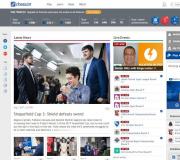 Шахматы с друзьями — Сhess v
Шахматы с друзьями — Сhess v Параметры кластера 1с 8.3. Допустимый объем памяти
Параметры кластера 1с 8.3. Допустимый объем памяти Как управлять настройками звука и вибрации Как изменить настройки звука и вибрации для других сигналов
Как управлять настройками звука и вибрации Как изменить настройки звука и вибрации для других сигналов
Источник: leally.ru
Средство просмотра фотографий Windows не может открыть это изображение

Во время работы с различными приложениями операционной системы рано или поздно могут произойти проблемы. Одна из таких проблем касается способности операционной системы открывать фотографии. Проблема отображается как «Средство просмотра фотографий не может открыть изображение». Что это за проблема, в каких случаях появляется и как ее решить?
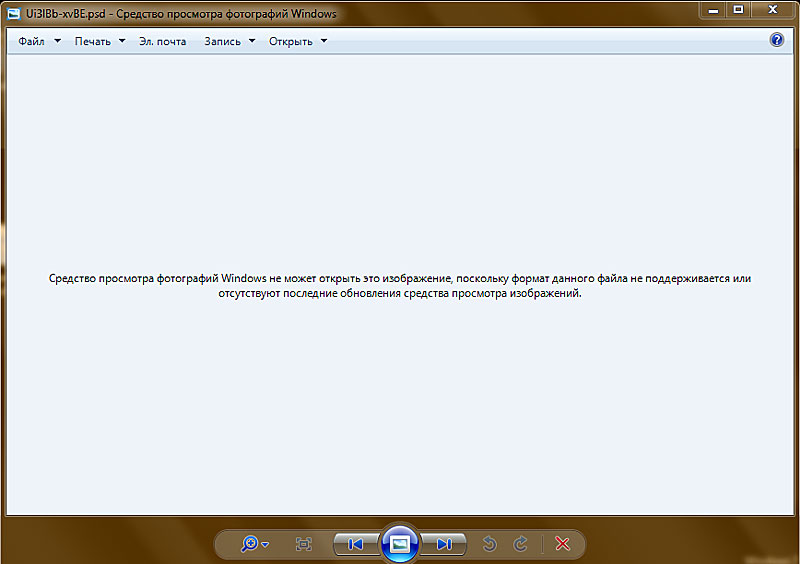
Средство просмотра фотографий Windows не может открыть это изображение
Почему Windows не может открыть изображение
Вообще есть три основных причины того, почему операционная система не может открыть для пользователя изображение:
- Недостаточное количество оперативной памяти (проблема перестала быть актуальной в связи с быстрыми темпами развития комплектующих для компьютера, однако не упомянуть ее нельзя).
- Наличие вирусов.
- Проблемы в самой операционной системе (некорректное обновление, сбитые настройки и т.д.).
Вне зависимости от того, из-за чего Windows не может открыть изображение, существует несколько способов решить эту проблему.
Настройка ассоциации
Бывает так, что система просто не может понять, какие файлы должны запускаться через средство просмотра фотографий. Подобные ситуации могут возникнуть в том случае, если пользователь установил какое-либо стороннее приложение для просмотра фотографий, а после этого удалил его. Это нечасто происходит, но некоторые сторонние программы для просмотра изображений стирают стандартную ассоциацию файлов и переписывают ее под себя, а в случае удаления не возвращают параметры в стандартное положение.
В таком случае пользователю необходимо самостоятельно настроить ассоциацию файлов:
- Перейти в «Панель управления».
- Открыть раздел «программы по умолчанию».
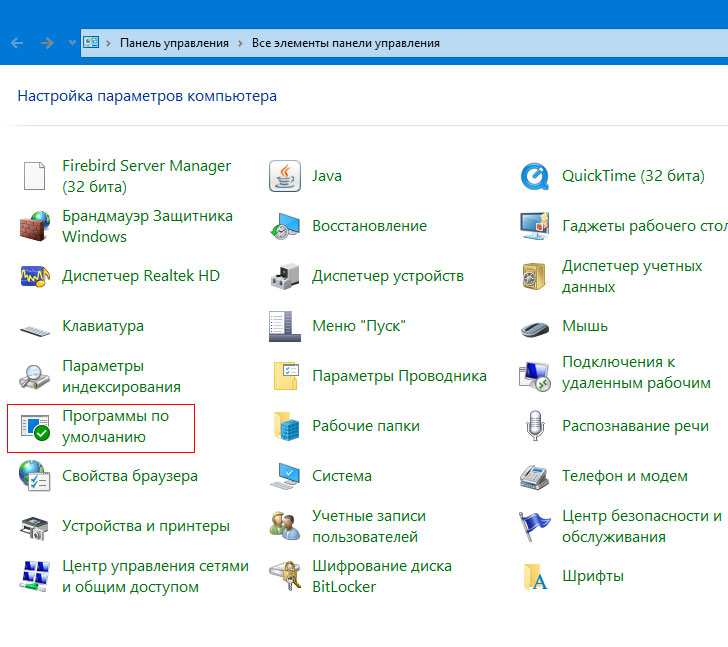
программы по умолчанию
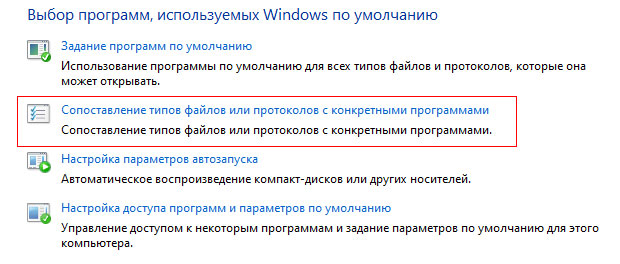
Сопоставление типов файлов
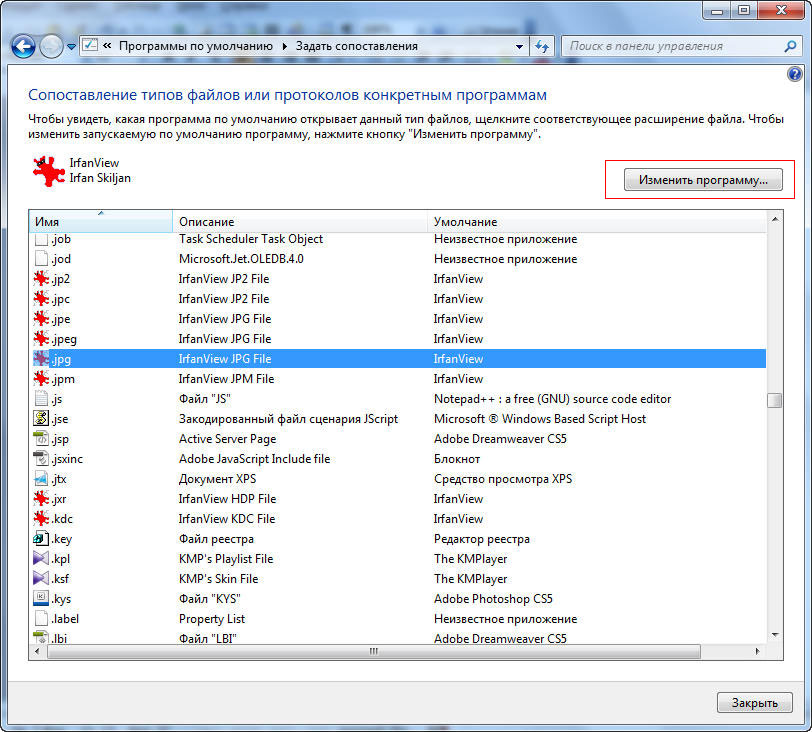
изменить программу
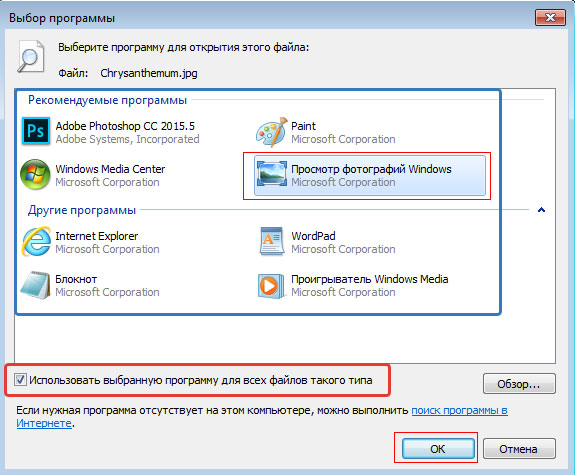
выбор программы
Также можно просто нажать на пуск и начать вводить «Выбор стандартных приложений…».
Настройка при изменении конфигурации ПК
Иногда причина ошибки является результатом изменения аппаратного обеспечения. К примеру, если пользователь установит новую видеокарту, материнскую плату, оперативную память и т.д. В таком случае исправить проблему можно следующим способом:
- На рабочем столе в любом пустом месте нажать правую кнопку мыши.
- Выбрать пункт «Параметры экрана».
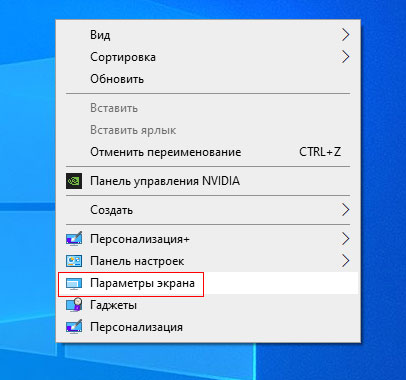
параметры экрана
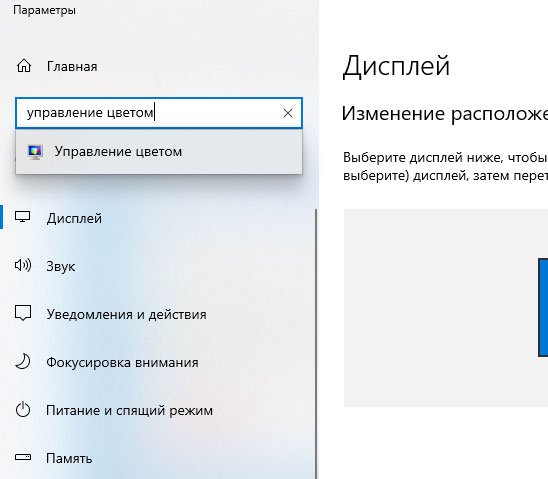
Управление цветом
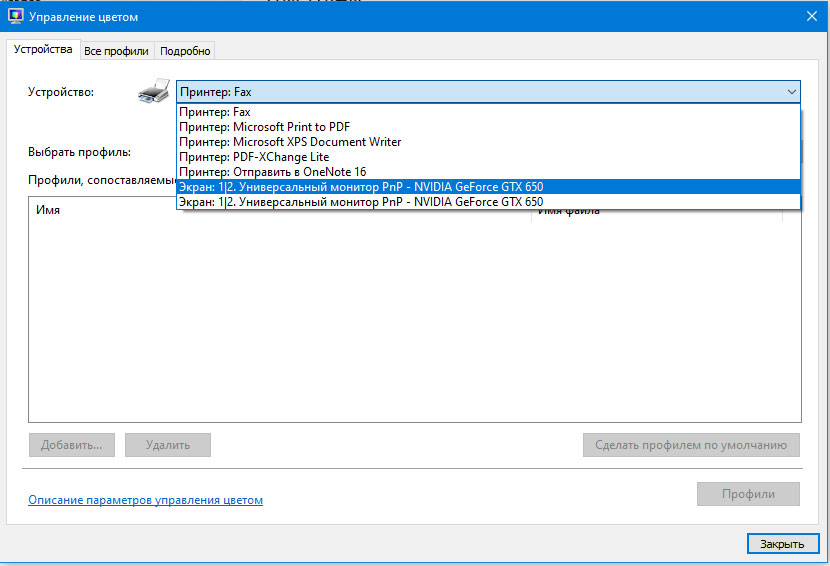
выбор устройства
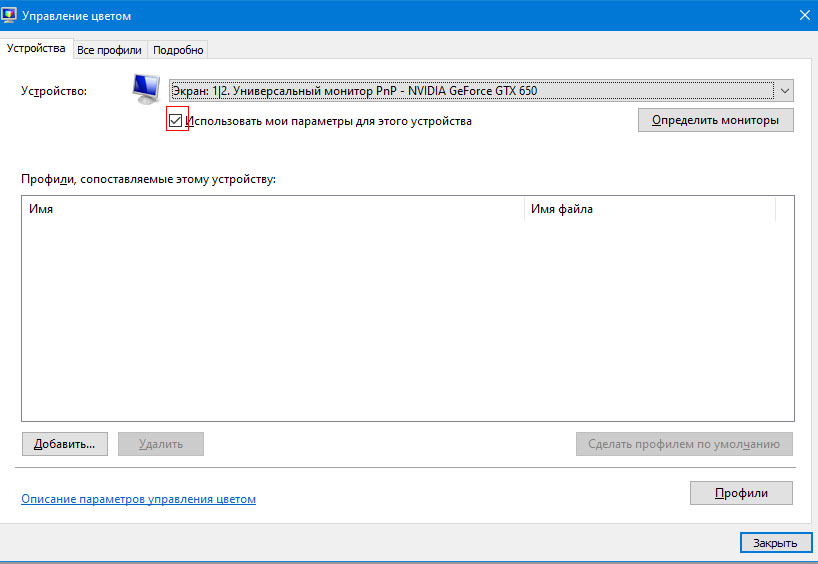
Использовать мои параметры
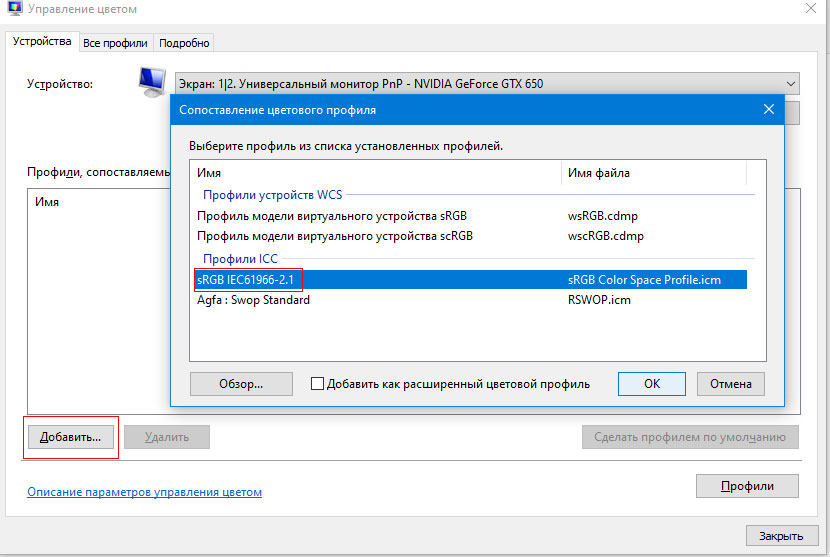
Добавляем профиль
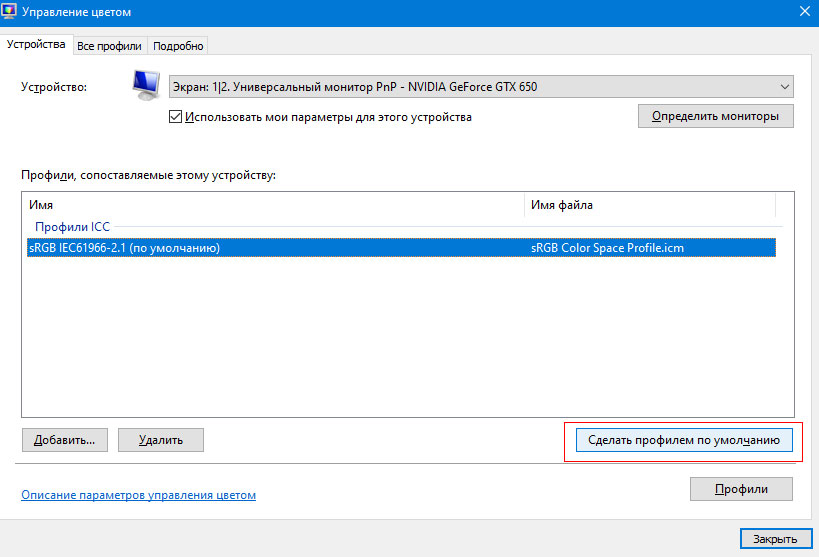
Профиль по умолчанию
В случае с изменениями аппаратного обеспечения данный способ поможет решить проблему.
Редактор реестра
Реестр Windows – едва ли не самая важная и плохо переживающая любые изменения программная часть операционной системы. Любой сбой в реестре способен изменить параметры Windows, включая и те, которые отвечают за открытие фотографий. Однако у реестра есть еще одна особенность – это то, что пользователь может его редактировать (но лучше перед этим сделать копию реестра).
Поэтому для решения проблемы со стандартным средством просмотра фотографий можно сделать следующее:
-
Вызвать реестр (нажать Win+R, ввести в поле команду Regedit и нажать на клавишу Enter).
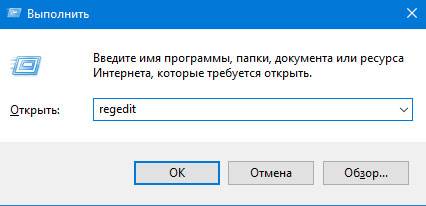
regedit
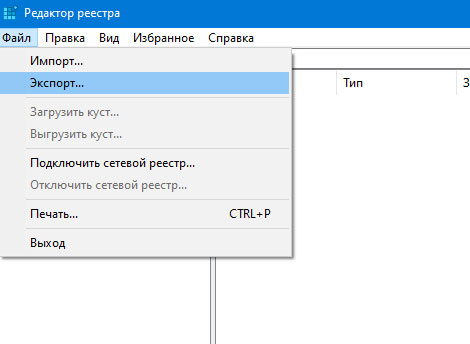
экспорт реестра
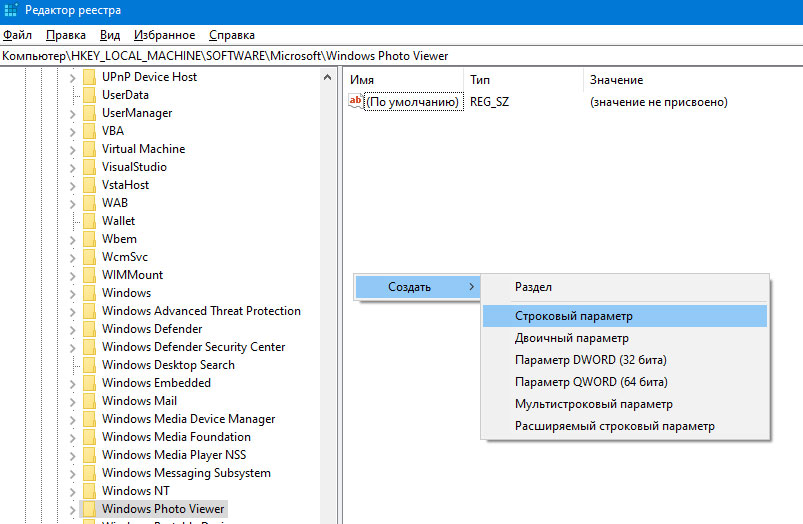
строковый параметр
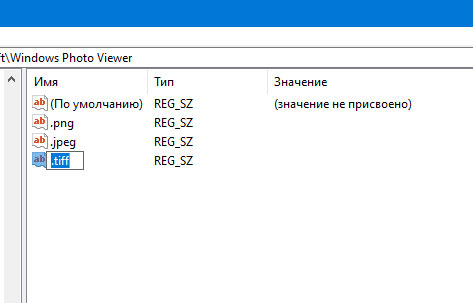
прописываем расширения файлов
Необходимо прописывать каждое расширение с точками по одному в каждой строке с использованием нижнего регистра. После выполненных действий можно попробовать открыть файл изображения.
Работа драйвера
За то, чтобы картинка работала, а визуальные эффекты отображались корректно, отвечает видеоадаптер. В том случае, если в компьютере стоит встроенный видеоадаптер, можно открыть диспетчер устройств. Если возле наименования видеоадаптера стоят какие-либо уведомления, необходимо обновить драйвера (выделить устройство, нажать правую кнопку мыши и выбрать «обновлять автоматически»).
Заключение
Ошибка, связанная с тем, что стандартная программа для просмотра изображений не справляется со своей задачей, сейчас появляется все реже и реже. Это не только связано с тем, что оборудование стало намного лучше, но и доказывает то, что ошибка чаще всего находится в самой операционной системе.
Источник: itfaza.ru
Как открыть неизвестный файл в Windows?
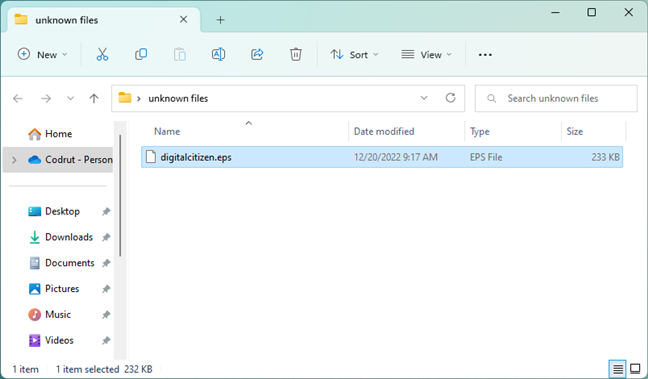
ПРИМЕЧАНИЕ. Рекомендации в этой статье относятся как к Windows 10, так и к Windows 11. Поскольку все одинаково независимо от операционной системы, я использую только скриншоты, сделанные на компьютере с Windows 11.
Первая фаза: встреча с неизвестным файлом
Поскольку я не могу рассказать, как открыть каждое расширение файла, присутствующее в мире компьютеров, я поделюсь практическим примером с использованием необычного файла и покажу, что я сделал, чтобы понять, как его открыть и просмотреть его содержимое. Допустим, кто-то отправляет вам по электронной почте файл с расширением .eps, вы сохраняете его на своем компьютере и просматриваете его местоположение с помощью Проводника.
Первый инстинкт — дважды щелкнуть файл и просмотреть его содержимое. Однако Windows не знает, как открыть этот тип файла с помощью предустановленных программ.
Как следствие, Windows предлагает вам выбрать приложение для открытия этого типа файла.
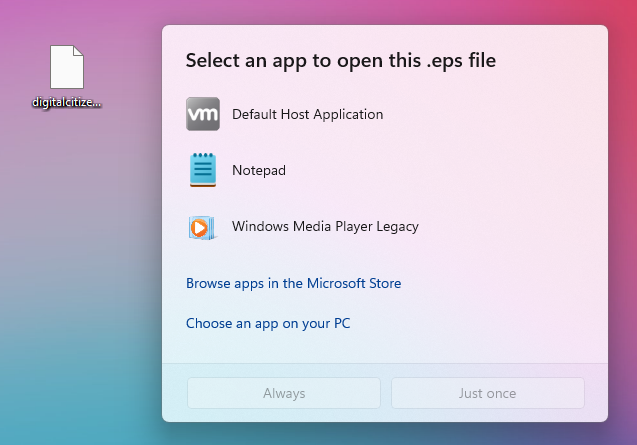
Самое главное правило при использовании ПК: Не паникуйте!
Всегда есть решение, и если вы попробуете один из следующих методов, вы сможете открыть файл. Сейчас вы вступаете во вторую фазу.
Второй этап. Исследуйте неизвестный тип файла.
Вы можете использовать несколько методов, чтобы узнать, как открыть неизвестный файл. Будь то поиск приложения в Microsoft Store, поиск в Интернете с помощью любимой поисковой системы или просмотр различных веб-сайтов, все, что вы делаете на этом этапе, называется исследованием. Обычно это занимает несколько минут.
Способ 1. Найдите в Microsoft Store приложение, которое может открыть неизвестный файл.
Когда Windows спросит, как открыть файл, вы можете нажать или коснуться «Просмотреть приложения в Магазине Microsoft». Откроется Microsoft Store со всеми приложениями, которые могут открыть этот файл . Как правило, я не рекомендую этот метод, потому что в Магазине Microsoft в основном хранятся не настольные приложения, которые не могут открыть столько файлов, и ваши результаты могут разочаровать. К счастью, Microsoft Store также включает небольшое количество настольных приложений, которые можно использовать для открытия более сложных файлов. Тем не менее, есть небольшой шанс найти подходящее приложение, используя этот метод.
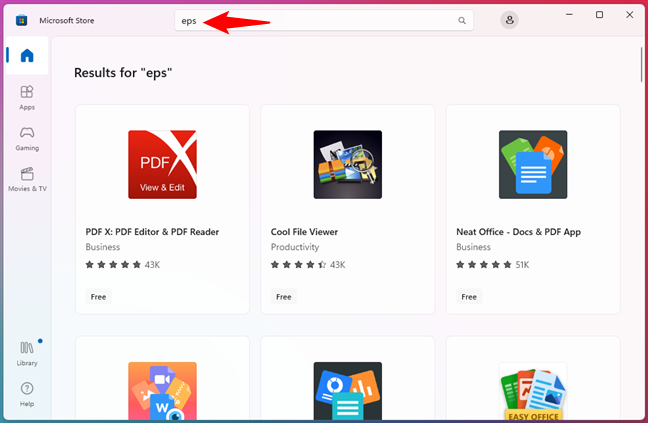
Способ 2. Используйте веб-сайт FILExt в качестве «открывателя неизвестных файлов» или чтобы узнать, как открыть неизвестный файл
Поиск в Интернете всегда является лучшим способом узнать о новом типе файла, и лучшее место для этого — база данных Filext. Это впечатляющая база данных, содержащая более 50 000 известных расширений файлов.
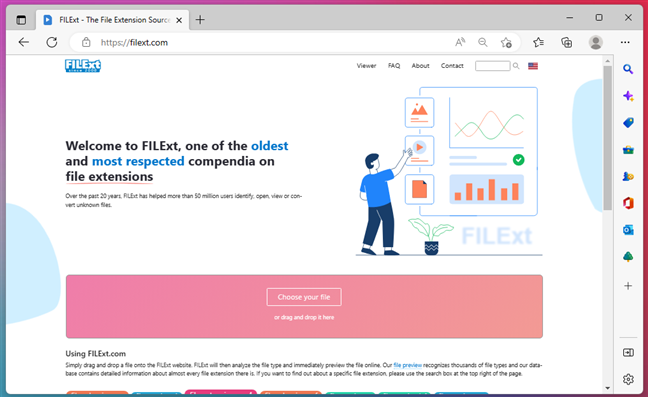
Чтобы найти файл неизвестного типа, вы можете воспользоваться поиском или просмотреть алфавитные списки. Более того, самый простой способ идентифицировать ваш неизвестный файл — это загрузить его, так как веб-сайт Filext может работать как так называемый «открыватель неизвестных файлов». Все, что вам нужно сделать, это перетащить неизвестный файл на веб-страницу, и FILExt немедленно запустит свое программное обеспечение для распознавания.
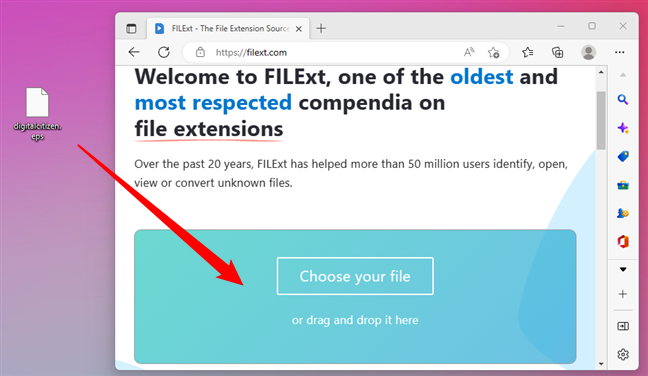
Если FILExt удастся идентифицировать неизвестный файл, он не только покажет его вам, но и предложит вам сохранить его в другом (более популярном) формате.
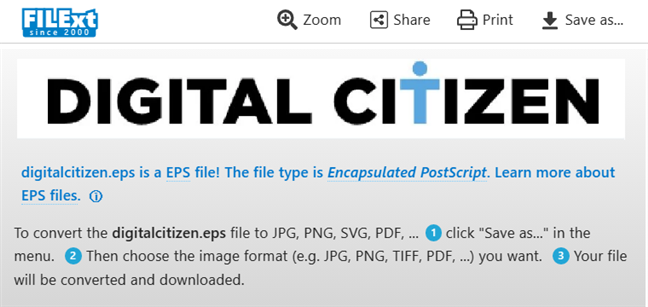
… и если вы прокрутите немного вниз, вы также сможете найти более подробную информацию об этом файле и его типе.
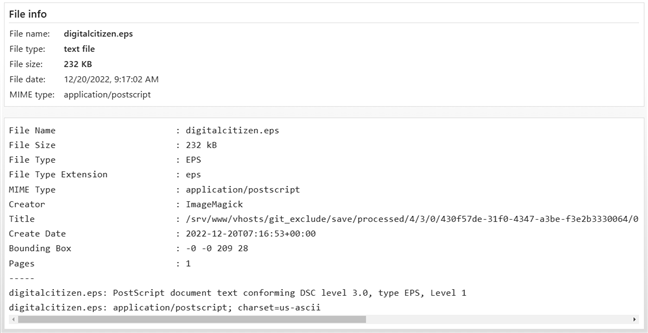
ПРИМЕЧАНИЕ. Хотя это самый простой способ дать ответ на вопрос «как открыть неизвестные файлы в Интернете», вам следует использовать его осторожно и только в том случае, если вы уверены, что загружаемый файл не содержит конфиденциальной или личной информации. Возможно, вы не захотите получать эти данные в Интернете.
Способ 3. Найдите в Интернете, чтобы узнать, как открыть неизвестный файл
Если вам так и не удалось узнать, как открыть файл неизвестного типа, стоит также попробовать поискать информацию о нем в поисковой системе, такой как Google или Bing. Используя поисковую систему, вы сможете увидеть, к какому типу относится ваш неизвестный файл, для чего он используется и какое программное обеспечение может открыть этот неизвестный тип файла.
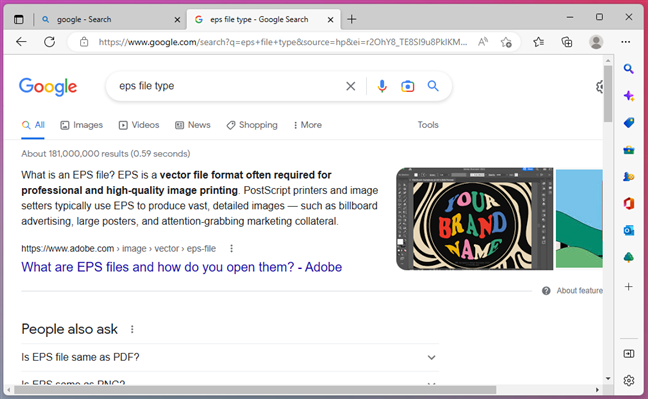
Просто сначала выполните поиск по расширению файла, а затем добавьте такие термины, как «тип файла» или «расширение файла», как показано на снимке экрана выше.
Бонусный метод: Спроси!
Если поиск вам не помогает, или вы не можете найти что-то, чем можно открыть ваш волшебный неизвестный файл, попробуйте спросить у того, кто его прислал.
Возможно, вам потребуется установить только одну небольшую программу просмотра или выполнить более сложную работу, как я сделал выше. Если вам повезет, и ваш друг разбирается в технологиях, он/она сможет вам помочь.
Что делать, когда вы узнаете, какое приложение вам нужно, чтобы открыть неизвестный файл?
Продолжим мой пример: судя по результатам Google, формат файлов .eps — это формат графических файлов, используемый в Adobe Illustrator. Это означает, что я должен установить Adobe Illustrator и открыть файл. Проблема в том, что это приложение коммерческое, оно дорого стоит, и у меня нет лицензии. Итак, следующий вопрос: «Должен ли я платить за программное обеспечение, чтобы открыть этот неизвестный файл?» .
Ответ: не обязательно, но в некоторых случаях может понадобиться. Вы всегда можете найти бесплатные альтернативы открытым файлам с открытым исходным кодом, но вы можете не получить все функции их платных аналогов.
Чтобы найти подходящее приложение для открытия вашего файла, вы должны просмотреть результаты поиска и найти некоторые названия приложений. Или, что еще лучше, зайдите на сайт alterto.net, чтобы найти альтернативы платному программному обеспечению, необходимому для открытия неизвестного файла . Например, в своем исследовательском путешествии я решил открыть файл .eps с помощью GIMP, совершенно бесплатной программы. Что ты знаешь? Это сработало!
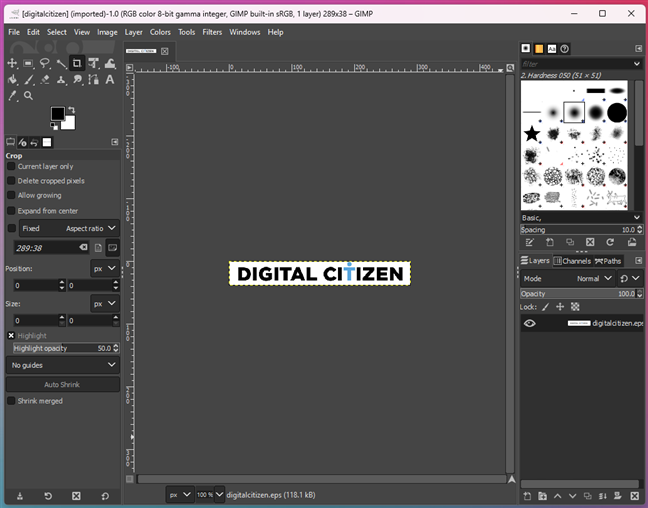
ПРИМЕЧАНИЕ. Что делать, если у вас есть подходящее программное обеспечение для открытия неизвестного файла, но вы продолжаете получать сообщения об ошибках и все равно не можете его открыть? Не паникуйте: некоторым приложениям требуются кодеки для открытия определенных файлов. Если вы столкнетесь с такой ситуацией, попробуйте поискать в Интернете конкретные ошибки, которые вы получаете. Если вы не можете найти ничего подходящего, возможно, файл, который вы пытаетесь открыть, поврежден или кодеки установлены неправильно.
Помните: всегда будьте осторожны!
При загрузке неизвестных типов файлов вы должны быть осторожны, чтобы не получить вредоносное ПО на свой компьютер или устройство. Это относится не только к файлам, которые вы загружаете, но также к средствам просмотра и кодекам, которые вы устанавливаете для просмотра этих файлов. Тщательно изучите вопрос и, если вы не уверены, обратитесь за советом к более квалифицированному специалисту.
И последнее, но не менее важное: убедитесь, что вы используете легально полученное программное обеспечение для открытия неизвестных файлов. Если вам нужно бесплатное или открытое программное обеспечение, то вам не о чем беспокоиться, но если вам нужно что-то более сложное, приобретайте его, не используйте пиратские приложения. Это лучший способ защитить себя от вредоносных программ, и вы также вознаграждаете людей, которые усердно работали над нужным вам приложением.
Вам часто приходится открывать неизвестные типы файлов?
Если вы столкнулись с неизвестным типом файла, потребуется всего несколько минут, чтобы узнать, как его открыть. Есть несколько основных способов узнать, что это за тип, какие программы могут его открыть и для чего он используется. Убедившись, что это безопасно и что вы можете безопасно приобрести соответствующее программное обеспечение, вы можете применить некоторые решения, найденные в Интернете. Если у вас есть вопросы, не стесняйтесь задавать их в комментариях ниже.
Насколько публикация полезна?
Нажмите на звезду, чтобы оценить!
Источник: ip-calculator.ru
